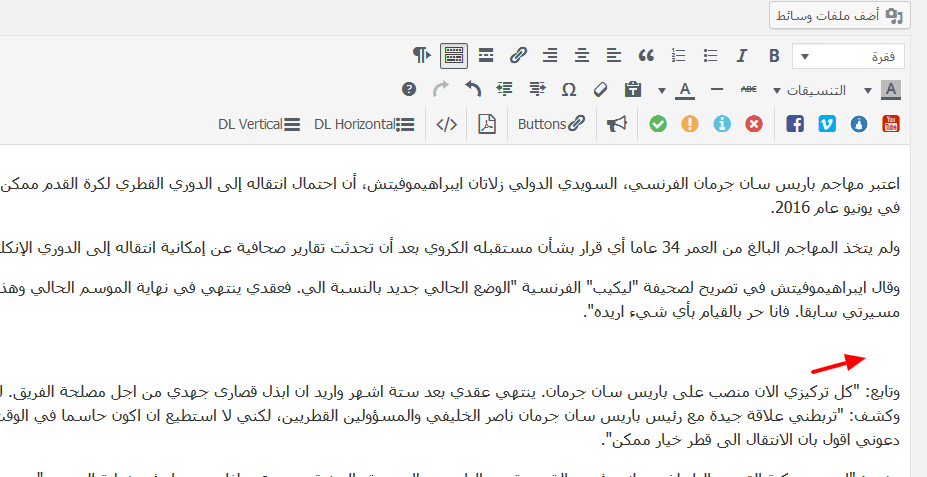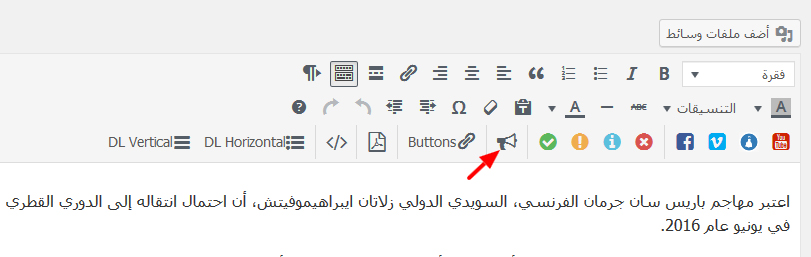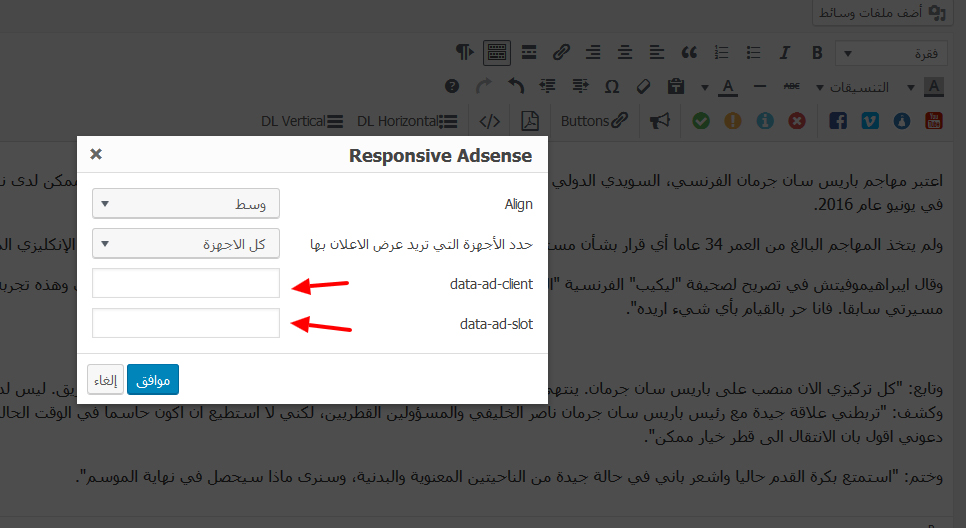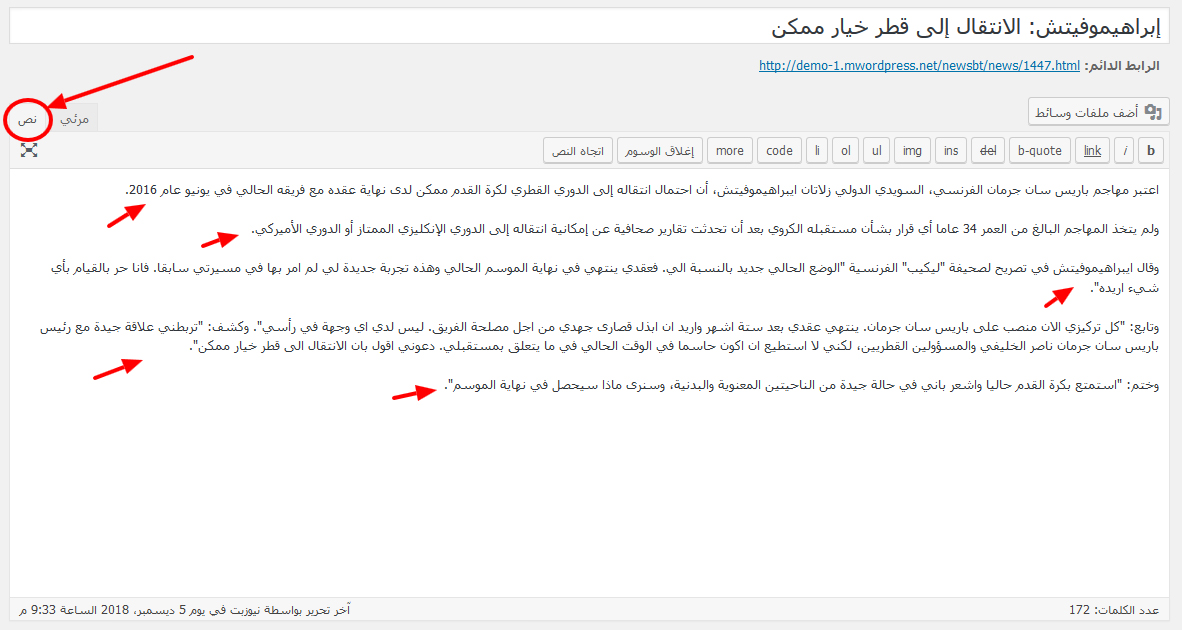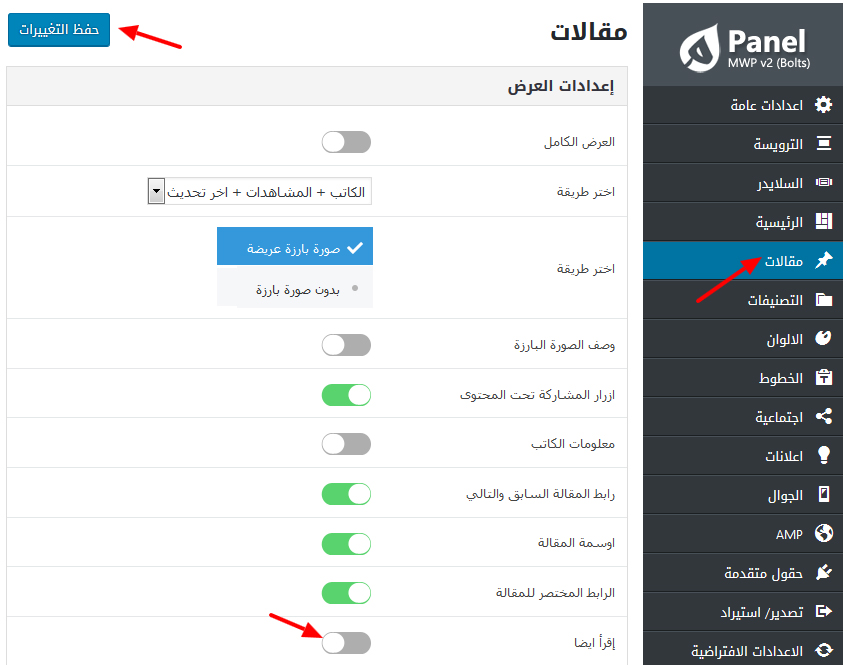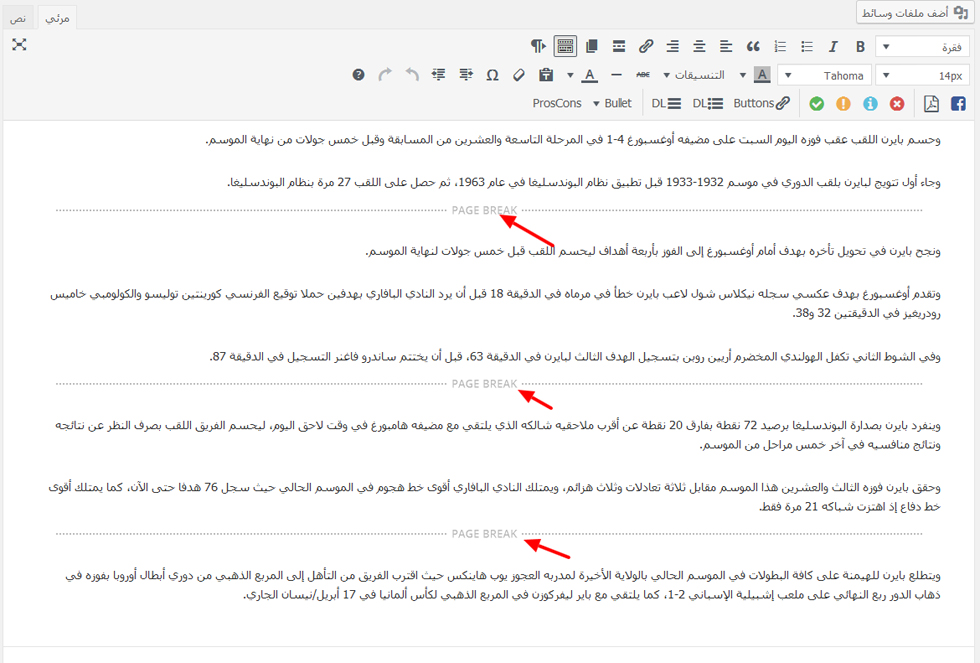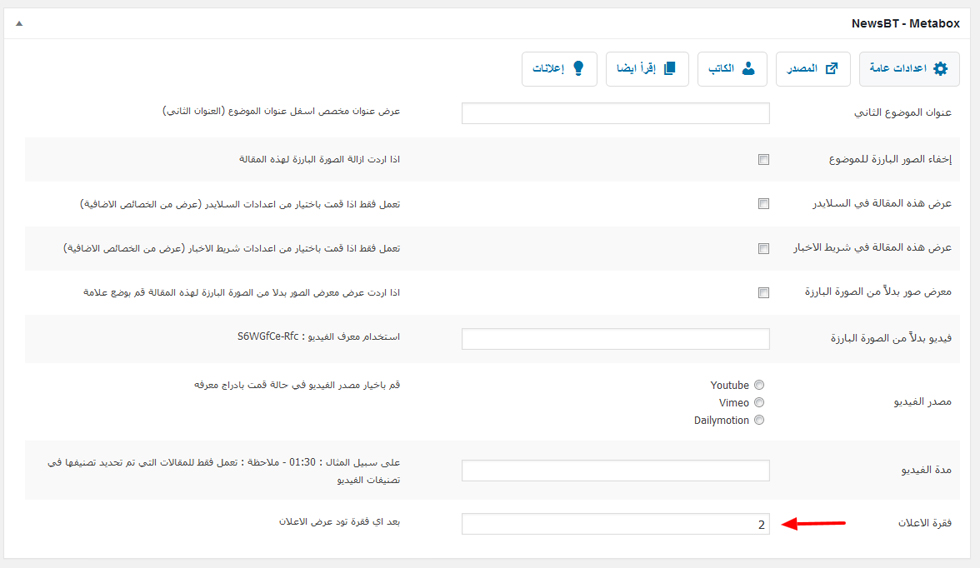بالنسبة لطريقة ادراج الاعلانات وسط المقالة فهناك طريقتين مختلفتين وهما كالتالي :
ادراج الاعلانات عن طريق محرر النصوص
هذه الطريقة بسيطة جدا وممكن تتحكم في مكان ظهور الاعلن بشكل افضل المهم كل ما عليك هو اتباع الخطوات التالية
هذه الاعلانات تدعم فقط اعلانات ادسنس لهذا ستحتاج انشاء اعلان متجاوب والحصول من الاعلان على الرقم التعريفي لناشر و الوحدة الاعلانية
اولا من مكان تحرير المقالة قم باختيار المنطقة التي تريد عرض الاعلان بها كما هو موضح في الصورة التالية :
بعد ذالك قم بالضغط على زر الاعلانات في محرر النصوص كما هو موضح في الصورة التالية :
ستظهر لك نافدة بالشكل التالي :
الشرح حسب خصائص النافدة
- الـ Align تستعمل لمحاذات الاعلان اما عرض على اليمين او اليسار او الوسط
- بالنسبة لتحديد الاجهزة راجع الشرح التالي : اعدادات العرض للاجهزة
- الـ data-ad-client للحصول عليها من الاعلان الذي ستستعمل اتبع الشرح التالي : ادسنس طريقة الحصول على الرقم التعريفي لناشر والوحدة الإعلانية
- الـ data-ad-slot للحصول عليها من الاعلان الذي ستستعمل اتبع الشرح التالي : ادسنس طريقة الحصول على الرقم التعريفي لناشر والوحدة الإعلانية
- اضغط موافق لادراج الاعلان في المكان المحدد
بعد ذالك سيظهر لك الاعلان كما هو موضح في الصورة التالية :
هذا كل ما في الامر بخصوص ادراج الاعلانات من محرر النصوص الان ننتقل الى شرح ادراج الاعلانات وسط المقالة من لوحة التحكم
ادراج الاعلانات عن طريق لوحة تحكم القالب
بالنسبة لهذه الطريقة فلها عدة متطلبات وهي كالتالي :
- الفقرات يجب ان تكون على الاقل 3 فقرات كباقي اضافات ووردبريس لادراج الاعلانات وسط المقالة نعتمد على الفقرات لتحديد مكتن عرض الاعلان
- الفقرات لا يجب ان لا تحتوي على اوسمة div في حال كنت تقوم بنسخ المقالة من مواقع اخرى يجب عليك تحرير المقالة واستعمال زر ازالة التنسيقات من محرر النصوص (ايقونة الممحات)
- تعطيل خاصية اقرأ ايضا او التوفيق بينها وبين الاعلان من ناحية الفقرة التي ستظهر بها من الخصائص الاضافية للقالب يستحسن تعطيلها لانك ستضطر الى تعديل جميع المقالات
- اذا كنت تستعمل ترقيم الصفحات (nextpage) فيجب تعطيله لان الاصدار الحالي لا يدعم ادراج الاعلان وسط المقالة مع ترقيم المقالة
الفقرات
بالنسبة للفقرات في نص المقالة يجب ان تكون بالشكل التالي :
كما تلاحظ في الصورة اعلاه الفقرات لا تحتوي على اي اوسمة div
تعطيل خاصية إقرأ ايضا
قم بتعطيل خاصية إقرأ ايضا من لوحة التحكم كما هو موضح في الصورة التالية :
ترقيم المقالات (nextpage)
اذا كنت تستعمل هذه الطريقة الموضوحة في الصورة ادناه فلن يعمل لك الاعلان وسط المقالة
سيتم دعمها في الاصدار القادم لكن تبقى المشكلة مع الفقرات يجب ان يكون محتوى المقالة يحتوي على العديد من الفقرات مثلا اذا قسمت الصفحة الى صفحتين يجب ان يكون اجمالي الفقرات 6 لكي تستطيع عرض الاعلان بعد الفقرة الاولى
ادراج الاعلان من لوحة تحكم القالب
الطريقة بسيطة جدا كل ما عليك هو تفعيل الاعلان ووضع كود الاعلان في المنطقة الموضحة في الصورة ادناه
للمزيد من المعلومات حول ادراج الاعلانات راجع الشرح التالي : طريقة ادراج الاعلانات
التحكم في الاعلان من الخصائص الاضافية
بواسطة الخصائص الاضافية يمكنك التحكم في اي فقرة تريد ان يعرض بها الاعلان لكل مقالة على حدى وهذا الامر جيد من ناحية ومتعب من ناحية المقالات التي تم نشرها مسبقا ستظطر الى تعديلها بالكامل المهم لتحكم في فقرة الاعلان كل ما عليك هو تحديد الفقرة كما هو موضح في الصورة التالية :
كل ما عليك هو تغيير القيم 2 الى رقم الفقرة التي تريد عرض الاعلان بعدها تحتاج منك احتساب عدد الفقرات وتحديد بعد اي فقرة تريد
هذا كل ما في الامر بخصوص عرض الاعلانات وسط المقالة في امان الله